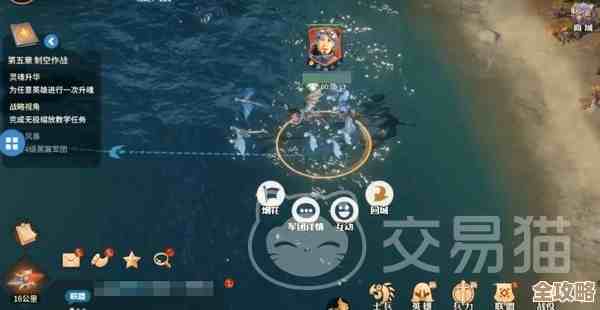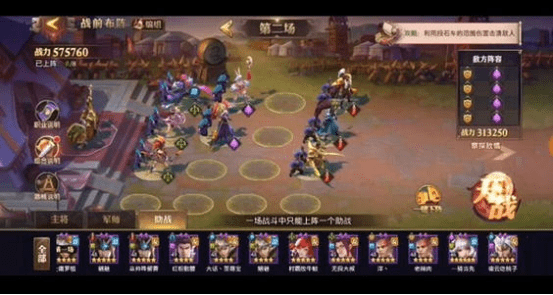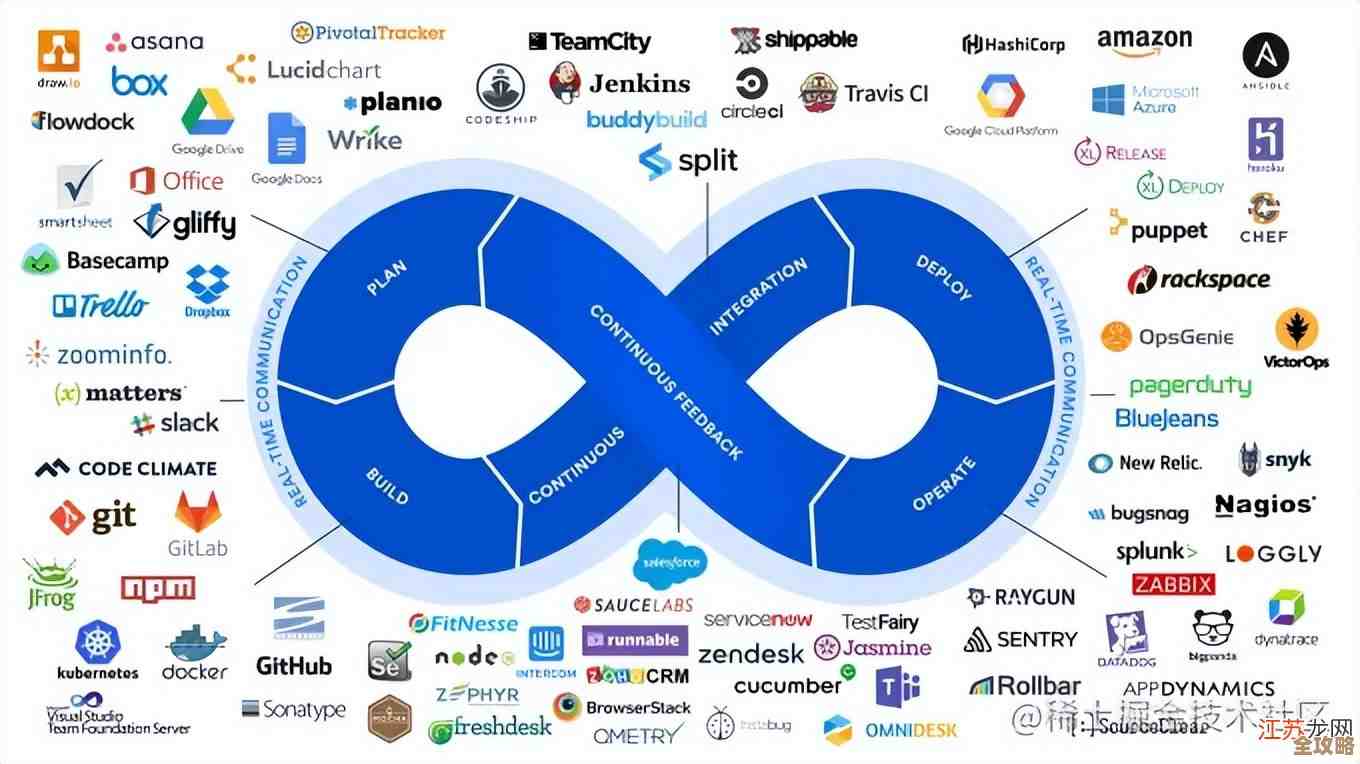详细指南:电脑系统下载及安装教程,让小白用户快速上手
- 游戏动态
- 2025-10-20 01:46:59
- 25
哎,你说要给电脑重装系统这事儿吧,我懂,第一次确实挺吓人的,感觉像要给自己做场大手术,手里拿着手术刀,却连哪个是心脏都分不清,生怕一不小心,电脑就“嗡”的一声彻底黑屏,几千块钱就打水漂了,别慌,我今天就用最笨、最唠嗑的方式,跟你捋一遍,咱不追求那些教程里看起来特别专业、一步不差的完美流程,就说说我自个儿折腾了好几次,摔过跟头才摸出来的道道,你跟着我的思路走,大概率能成,就算中间卡壳了,也多半能找着北。
首先啊,最重要的一件事,比所有步骤都重要:备份!备份!备份! 我这人记性不好,第一次重装的时候就栽在这上头了,那会儿光顾着兴奋了,觉得马上就能用上崭新的系统,结果装完一拍脑袋,哎呀我那个存了三年多的照片文件夹忘拷出来了!差点没哭死,所以你现在,立刻,马上,找个移动硬盘或者大容量的U盘,把桌面上、C盘里“我的文档”、“桌面”、“下载”这些地方,你觉得重要的东西,什么工作文件、小孩照片、舍不得删的电影,统统拖进去,别嫌麻烦,这步做好了,你后面心里才踏实,就算装崩了也不至于损失惨重,真的,信我。
好,备份搞定了,咱们正式开始,第一步,你得有个系统安装文件,对吧?现在主流是Windows 10或者11,你去微软官网就能下到正版的,别去那些乱七八糟的下载站,里头捆绑的软件比你想要的还多,装完电脑卡得不行,打开浏览器,搜“微软官网下载Windows”,认准那个有Microsoft标志的,进去后,它会让你下一个叫“MediaCreationTool”的小工具,这个工具贼好用,它帮你把下载系统和制作启动U盘两件事一块儿办了。
对了,说到U盘,你得准备一个,容量至少8G吧,最好是空的,因为制作过程中会把里面东西全清掉,我上次找了个存满老音乐的U盘,也没细看,一点“制作”,嚯,那些歌儿全没了,又心疼了半天,再次检查U盘!把U盘插电脑上,然后运行那个MediaCreationTool,界面挺简单的,就跟安装普通软件似的,一路“下一步”,它会问你语言、版本啥的,一般默认就行,关键一步是选择“为另一台电脑创建安装介质”,然后选U盘,你就喝杯茶等着,它自己会下载、验证、写入U盘,全程自动化,这期间千万别拔U盘或者断电,我有个朋友就是这时候手贱拔了,结果U盘差点废了。
U盘做好了,它就是个能启动电脑的“系统安装钥匙”,咱们得让电脑从这把“钥匙”启动,而不是从它本身那个可能已经出问题的硬盘启动,这个步骤可能是整个过程中最“技术”、最让人发懵的地方了——进BIOS或者启动菜单设置启动顺序。
电脑一开机,在品牌Logo(比如联想、戴尔那个画面)出现的时候,就要狂按一个键,这个键不固定,可能是F2、F12、Delete、Esc……每台电脑都不一样,你得自己搜一下“你的电脑品牌+进入BIOS按键”,我当初就是按晚了,或者按错了,来回重启了五六次才成功,当时急得满头汗,以为电脑彻底坏了,多试几次,总有一次能蒙对。
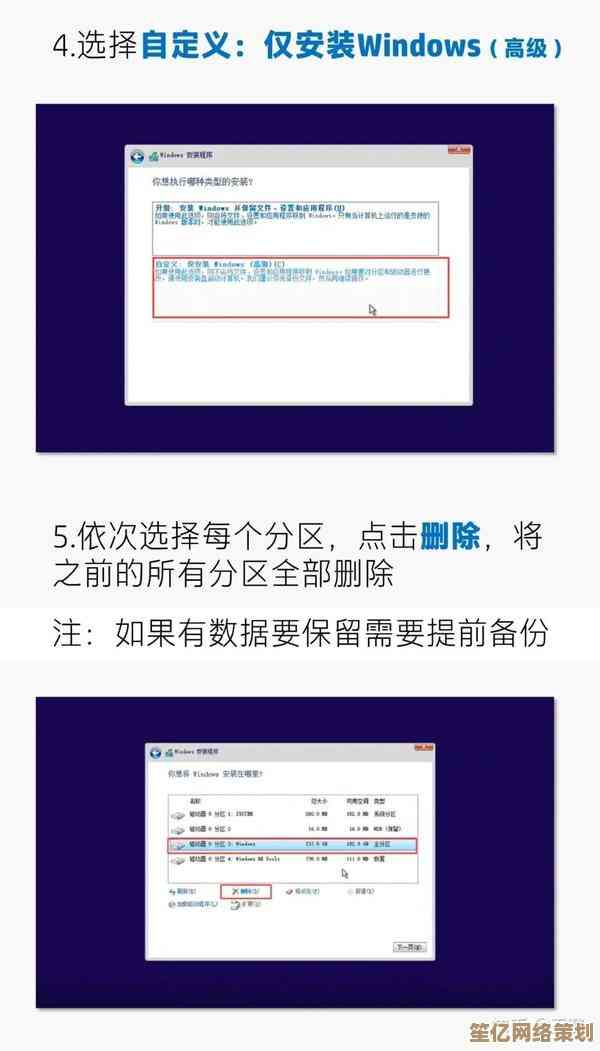
进去之后,界面可能全是英文,看起来很高深,别怕,咱们就找一个词:“Boot”或者“启动”,然后用键盘(这时候鼠标通常动不了)把“USB HDD”或者你U盘的名字,用加减号或者F5/F6调到第一位,意思就是告诉电脑:“兄弟,别从硬盘找了,先读这个U盘!” 改完之后,按F10保存并退出,电脑会自动重启。
如果一切顺利,重启后你就不会看到熟悉的Windows登录界面了,而是进入Windows的安装程序界面!哈哈,到这里,你已经成功了一大半!接下来就是图形化界面,跟着提示走就行。
语言设置没问题就下一步,然后点“现在安装”,会让你输入产品密钥,如果你之前是正版系统,这里可以选“我没有产品密钥”,装完系统它通常会自动激活的,接着是选择安装类型,一定要选“自定义:仅安装Windows(高级)”。
重头戏来了:给硬盘分区。 你会看到一个列表,显示你的硬盘和分区,这里要小心点,通常我们会把系统装在C盘,所以找到原来C盘那个分区(看大小能估摸出来),选中它,然后点“格式化”,这一步会清空这个分区所有数据,不过咱备份了,不怕,格式化完,选中那个空的分区,点下一步。
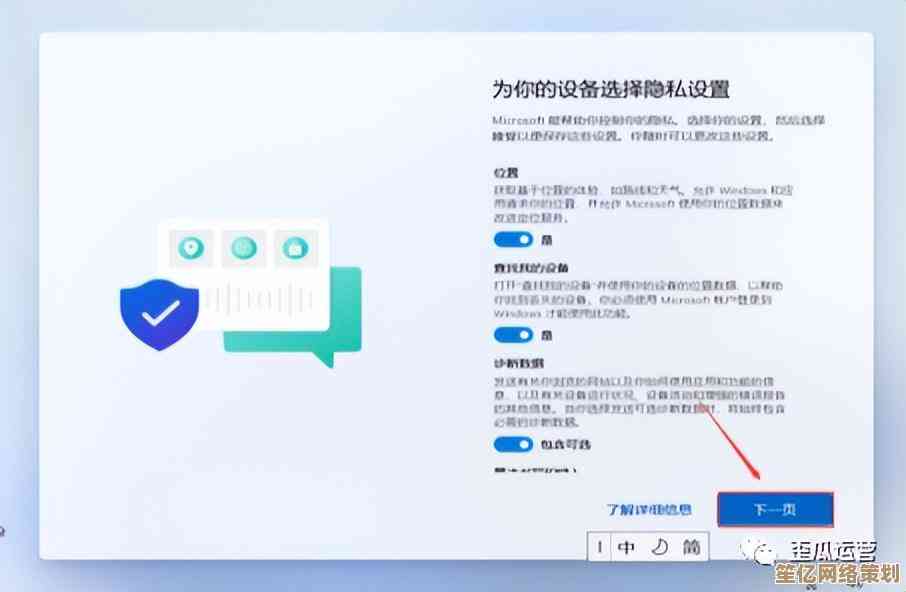
…就是最漫长的等待了,系统开始复制文件、安装更新,这过程可能得二三十分钟,电脑会重启好几次,你啥也不用干,就盯着进度条发呆,或者再去续杯茶,我第一次装的时候,每重启一次心就揪一下,生怕又出啥幺蛾子,其实这是正常现象,放心。
等最后一遍重启完,就会进入熟悉的设置界面了,就像你第一次买回新电脑一样:选区域、键盘布局、登录微软账户……这些按你喜好来就行,等全部设置完毕,噔噔噔!一个崭新的桌面就出现在你面前了!
这时候你可能发现,怎么连不上网?或者屏幕分辨率不对?别急,这是缺驱动程序了,最简单的方法是,连上网线(Wi-Fi驱动可能还没装所以搜不到网络),然后打开Windows更新,让它自动检测并安装驱动,如果不行,就去你电脑品牌的官网,根据型号下载对应的驱动包安装。
再把之前备份的文件,一点点挪回新系统里,看着干干净净的桌面和C盘,那种感觉,啧,就像给家里做了次彻底的大扫除,特别舒畅。
你看,说起来步骤不少,但真动手做一遍,就会发现也就那么回事,核心就是胆大心细,备份做好,关键步骤别出错,我第一次装完系统,兴奋得像个孩子,觉得自个儿可厉害了,你也一定能行,万一,我是说万一,中间真卡住了,别硬撑,找个懂点的朋友问问,或者上网搜搜具体的错误提示,准能解决,去吧,给你的电脑换个新装,它又能嗖嗖地跑了。
本文由酒紫萱于2025-10-20发表在笙亿网络策划,如有疑问,请联系我们。
本文链接:http://www.haoid.cn/yxdt/33345.html